Proe三维训练二百零七之阵列圆柱球
1、如下图示,
打开Proe软件,新建一缺省的实体零件
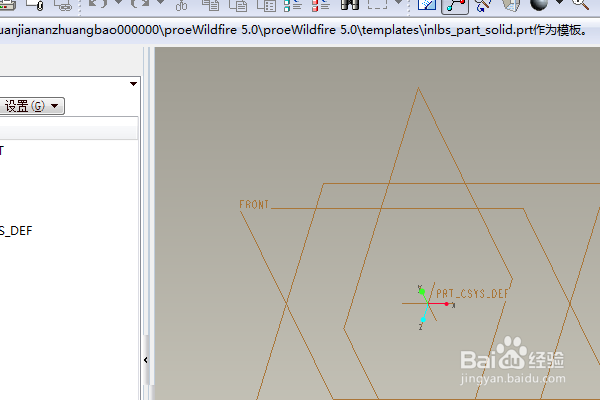
2、如下所示,
执行【旋转——位置——定义——top面——草绘】,直接进入草绘。
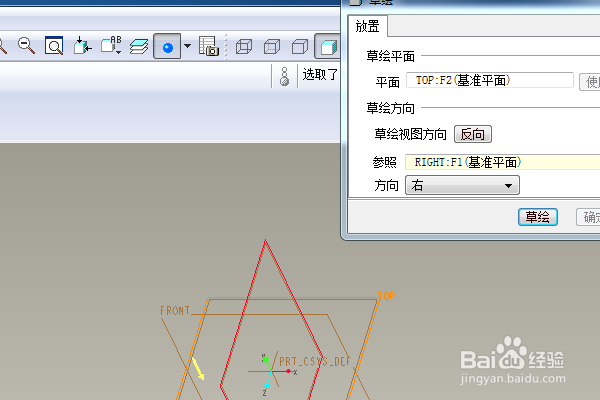
3、如下所示,
激活中心线命令,画一个中心线,距离纵轴300,
激活矩形命令,画一个矩形,双击修改尺寸:长50,高150,
激活圆命令,以矩形的上边线中点为圆心画一个圆,双击修改直径150,
激活删除段命令,删除中心线左边的圆弧线段和圆弧与矩形相交部分的线段,
激活直线命令,连接开放的端点,点击√,完成并退出草绘,
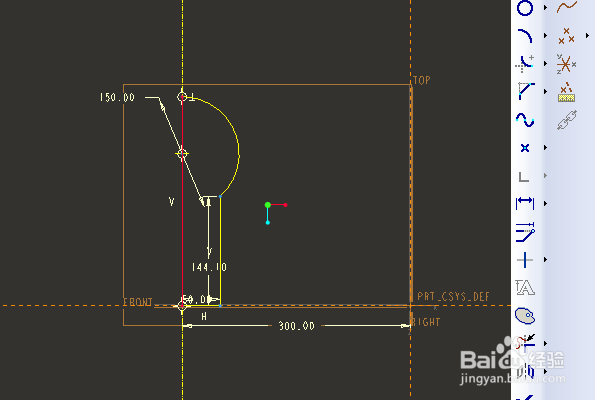
4、如下所示,
回车,完成并结束本次旋转操作,
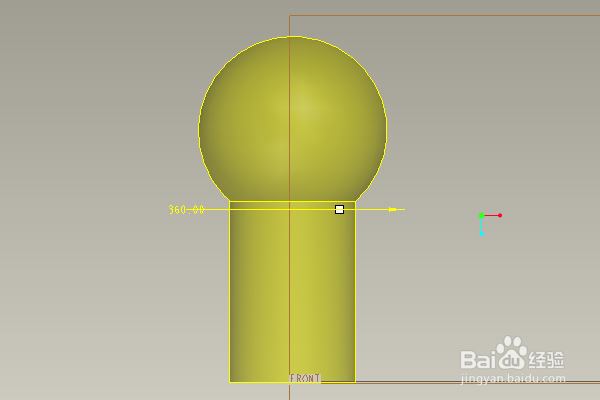
5、如下所示,
点击右边工具栏中的阵列命令,
左上角选择轴阵列,点击Z轴,设置数量4,角度90,
回车,完成并结束本次阵列操作。
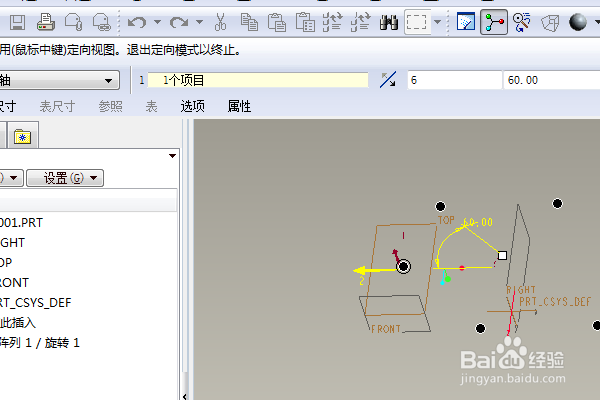
6、如下所示,
执行【旋转——位置——定义——top面——草绘】,直接进入草绘。
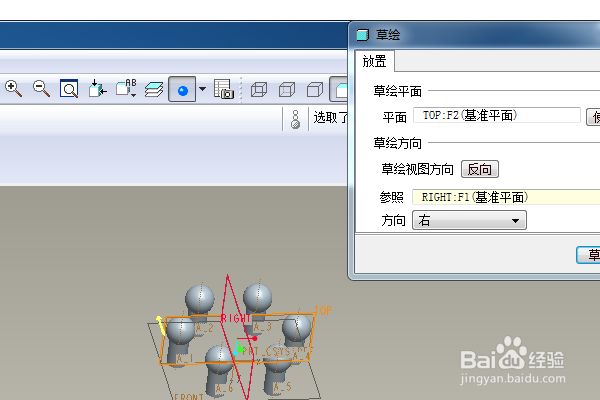
7、如下所示,
激活矩形命令,画一个矩形,两边与轴重合,
双击修改尺寸:长500,宽50,
点击√,完成并退出草绘。
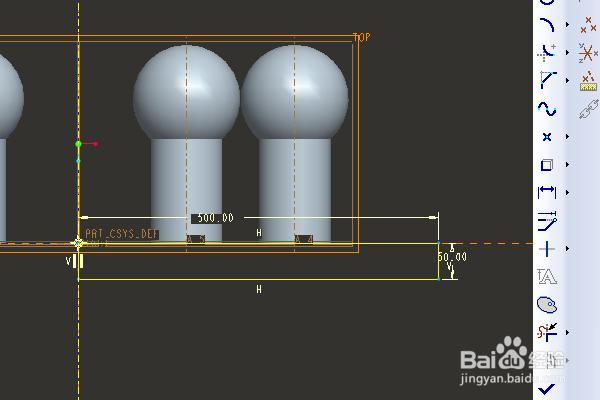
8、如下所示,
回车,完成并结束本次旋转操作,
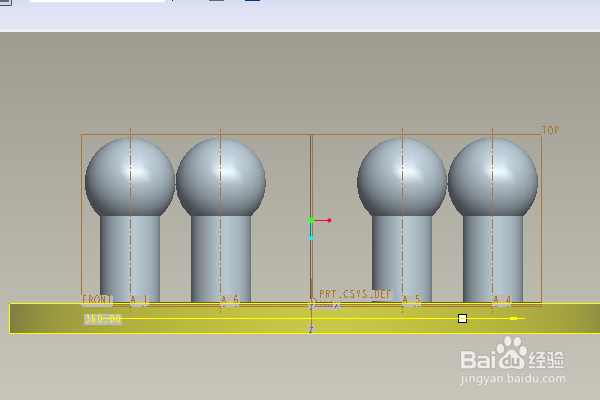
9、如下所示,
隐藏所有的基准,
给实体指定三种颜色,球面指定金色,圆柱体指定石头纹理,圆饼指定木质纹理,
至此,
这个三维实体零件就创建完成
本次训练结束。
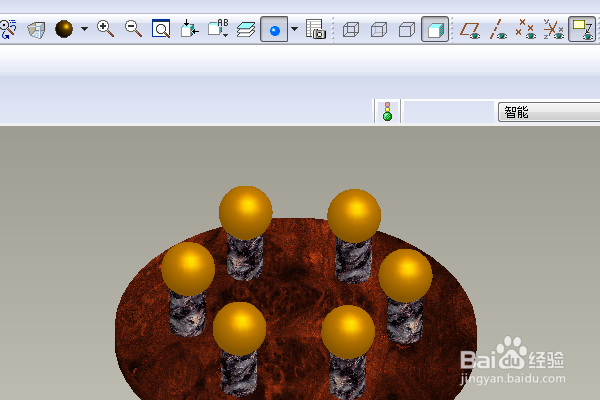
声明:本网站引用、摘录或转载内容仅供网站访问者交流或参考,不代表本站立场,如存在版权或非法内容,请联系站长删除,联系邮箱:site.kefu@qq.com。
阅读量:42
阅读量:53
阅读量:72
阅读量:76
阅读量:30